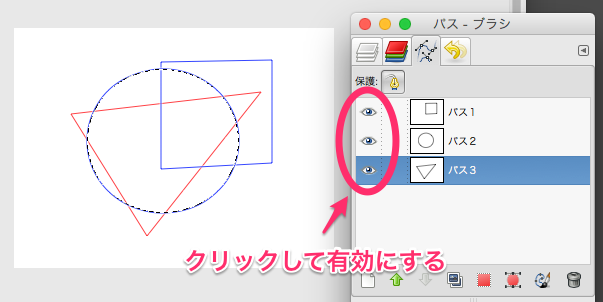GIMPでパスダイアログを使ってみる。
パスダイアログ
まず、パスダイアログを開く。
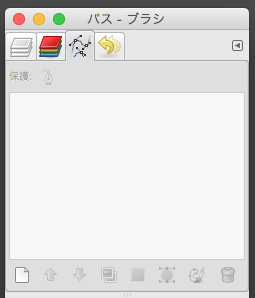
パスを作成してみる。
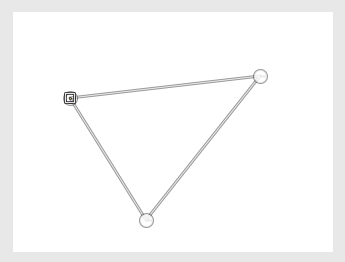
パスダイアログにパスが追加されているのが確認できる。
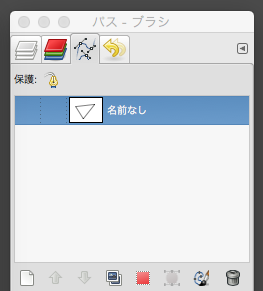
パスのツール
ツールボックスで[パス]が選択されていても、パスのツールが無効になっているとパスが表示されない。

右クリックメニューから[パスのツール]を選択するか
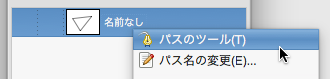
パスのアイコンの所をダブルクリックすると、
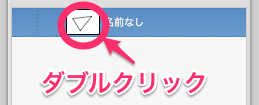
パスのツールが有効になって、パスが表示される。
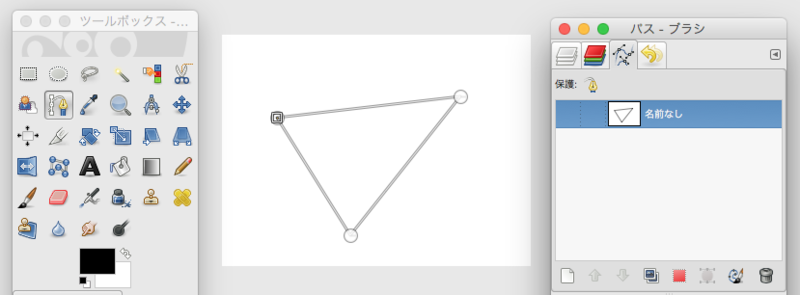
(↑この辺の仕様はよく分かっておらず、想像で書いています)
パス名の変更
パス名の所をダブルクリックすると、
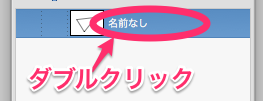
パス名を変更できる。

新しいパス
左下のアイコンで、
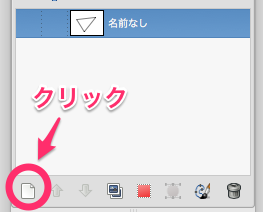
新しいパスが作成される。
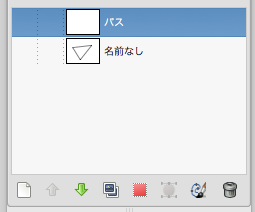
パスの削除
右下のアイコンで、
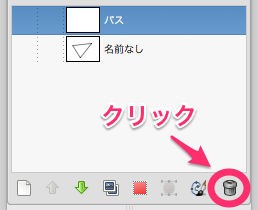
パスが削除される。
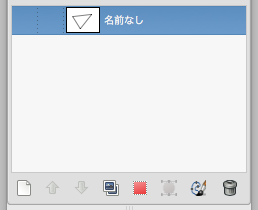
パスを選択範囲に
下記のアイコンをクリックすると、、
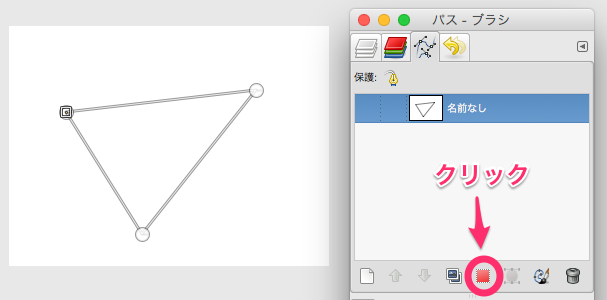
パスから選択範囲が作成される。
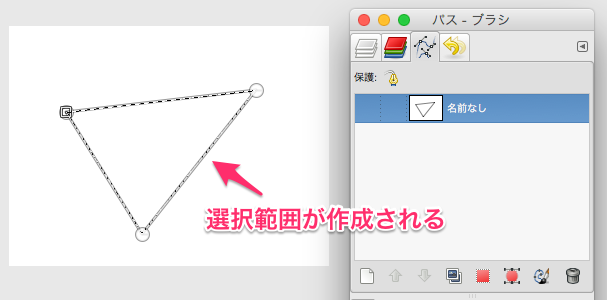
選択範囲をパスに
逆に、選択範囲がある状態で、下記のアイコンをクリックすると、
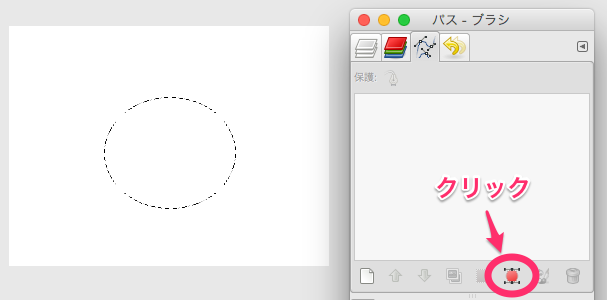
選択範囲からパスが作成される。
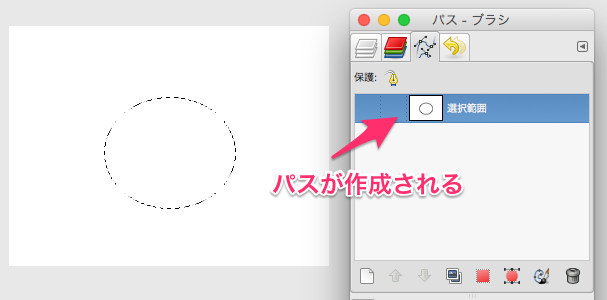
パスの境界線を描画
下記のアイコンをクリックして、[描画]すると、
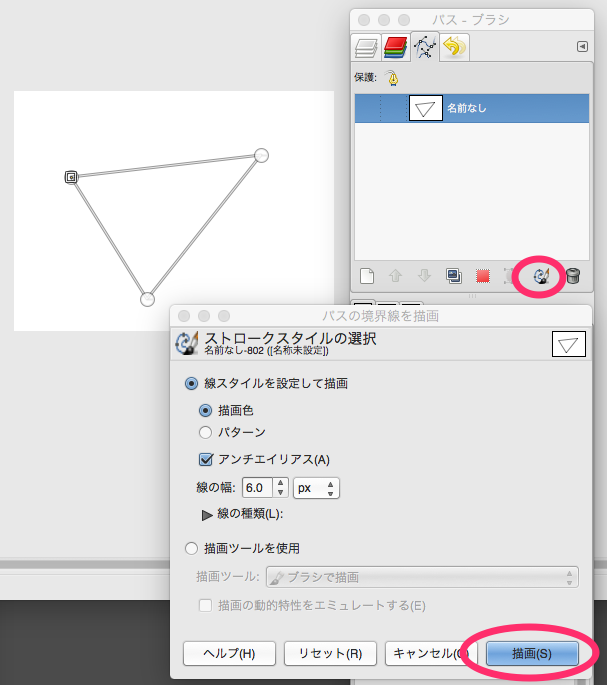
パスに沿って線が描画される。
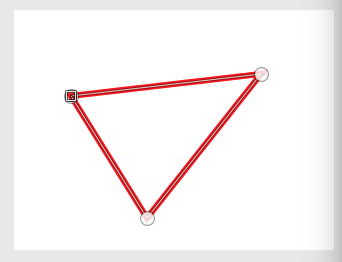
パスを保護
パスを選択した状態で、保護のアイコンをクリックして、保護を有効にすると、パスが変更できなくなる。
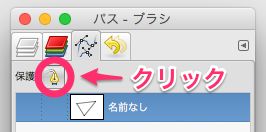
パスの可視化
パスの左側をクリックして、可視状態にすると、各パスが表示される。
現在選択されているパスは赤色で、それ以外は青色で表示される。